자동 재생 목록 만들기
Windows Media Player를 사용하여 미디어를 관리하는 경우 자동 재생 목록 기능을 활용하면 라이브러리에 미디어를 추가 할 때 자동으로 재생 목록을 최신 상태로 유지할 수 있습니다. 자동 재생 목록을 만들려면 먼저 Windows Media Player를 시작하십시오. (그림 1 참조)
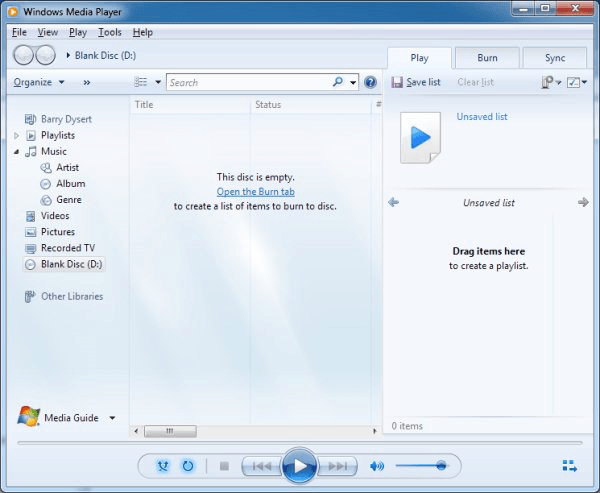
그림 1. Windows Media Player 라이브러리.
Media Player를 표시 할 때 검색 상자 바로 왼쪽에 선택 메뉴가 표시됩니다. 메뉴에 표시되는 선택 항목의 수는 동적입니다. Media Player에서 사용할 수있는 수평 공간의 양에 따라 다릅니다. >> 문자를 클릭하면 추가 메뉴 선택을 볼 수 있습니다.
선택하려는 항목은 재생 목록 만들기입니다. 그렇게하면 여러 추가 선택 사항이 표시됩니다. 자동 재생 목록 생성을 선택해야합니다. 그러면 Media Player가 새 자동 재생 목록 대화 상자를 표시합니다. 이 대화 상자를 사용하여 새 재생 목록을 유지할 때 Media Player가 사용하는 기준을 지정합니다. (그림 2 참조)
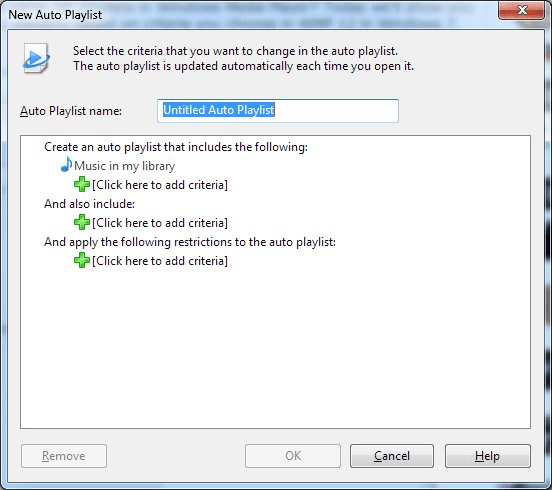
그림 2. 자동 재생 목록 만들기.
자동 재생 목록에 원하는 이름을 입력하십시오. (예를 들어 “현재 음악”을 입력 할 수 있습니다.) 그런 다음 세 개의 녹색 더하기 기호 중 하나 또는 모두를 클릭하여 기준을 추가합니다. 즉, 자동 재생 목록에 자동으로 추가 될 음악을 정의합니다. 첫 번째 더하기 기호를 클릭하면 선택할 수있는 다음 기준 목록이 표시됩니다. (그림 3 참조)
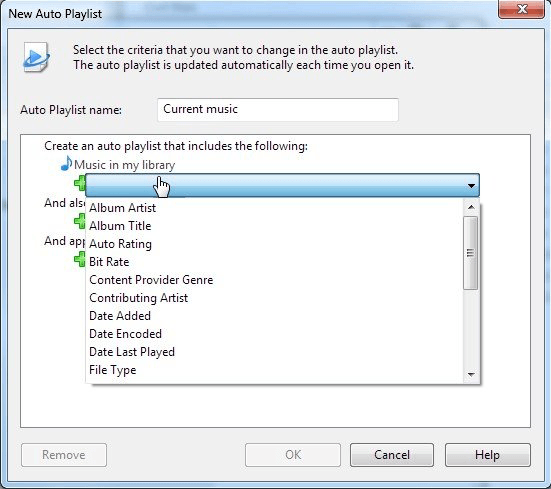
그림 3. 첫 번째 기준 세트 추가.
기준 영역을 선택하기 만하면 Media Player에서 해당 영역에 대한 매개 변수를 제공 할 수 있습니다. 예를 들어 “앨범 아티스트”를 선택하면 선택한 아티스트를 조정할 수 있습니다.
새 자동 재생 목록 대화 상자에서 밑줄이 그어진 링크로 표시됩니다.
(그림 4 참조)

그림 4. 아티스트 선택 준비.
링크를 클릭하면 Media Player가 앨범 아티스트에 사용해야하는 필터링 기준을 지정할 수 있습니다.
하나 이상의 기준을 완전히 지정하면 Media Player가 새 자동 재생 목록 대화 상자에서 확인 버튼을 활성화합니다. 즉, 여기서 중지 할 수 있으며 미디어 라이브러리에 추가되고 기준을 충족하는 모든 음악이 “현재 음악”자동 재생 목록에도 자동으로 추가됩니다. 하지만 추가 기준을 포함하여 재생 목록에 추가하려는 항목을 더 구체화 할 수도 있습니다.
모든 기준이 지정되면 확인 버튼을 클릭하면 기본 Media Player 창으로 돌아갑니다. 이제 “현재 음악”자동 재생 목록이 생성되고 재생 목록에 대해 정의 된 기준을 충족하는 모든 음악이 자동으로 추가됩니다.
이 팁 (12680)은 Windows 7, 8 및 10에 적용됩니다.